win10有小键盘吗 win10系统任务栏打开软键盘的方法
更新时间:2023-10-01 16:59:49作者:xiaoliu
win10有小键盘吗,现如今随着科技的不断发展,我们的生活中离不开各种智能设备和操作系统,而在众多操作系统中,Windows 10(简称Win10)作为微软公司最新推出的一款操作系统备受瞩目。在Win10系统中,许多用户都对其中是否存在小键盘以及如何打开软键盘产生了疑问。实际上Win10系统是有小键盘的,并且非常方便使用。为了帮助大家更好地了解和使用Win10系统中的小键盘功能,本文将介绍Win10系统任务栏打开软键盘的方法。
具体步骤:
1.右键点击电脑左下方的win10图标,弹出下拉菜单,找到【设置】选项,如下图所示。
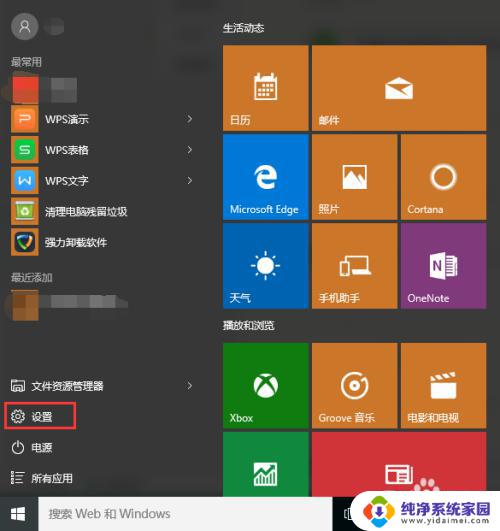
2.点击下拉菜单里的【设置】选项,进入win10系统设置界面。找到【轻松使用】功能选项,如下图所示。
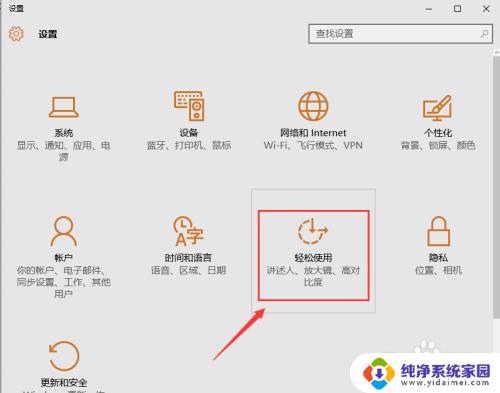
3.点击【轻松使用】功能选项,进入轻松使用界面。在左侧菜单栏里可以找到【键盘】选项,点击左侧菜单栏里的【键盘】,即可进入键盘设置界面,可以看到屏幕键盘处于关闭状态,如下图所示。
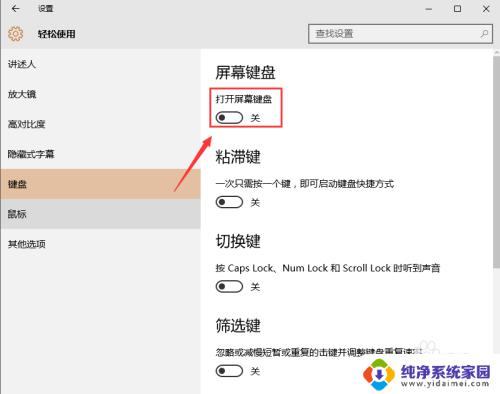
4.点击开启屏幕键盘,此时在电脑屏幕上弹出软件盘。点击软键盘即可进行操作,如下图所示。
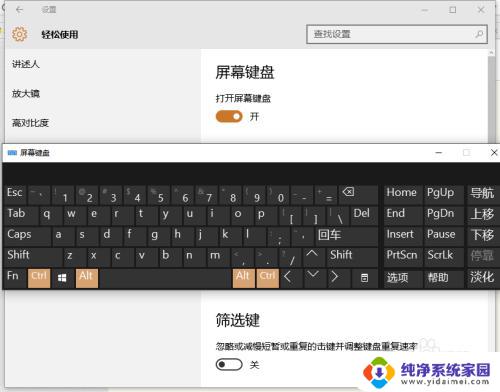
以上就是win10是否有小键盘的全部内容了,如果还有任何疑问,请参考小编的步骤进行操作,希望这些信息能对大家有所帮助。
win10有小键盘吗 win10系统任务栏打开软键盘的方法相关教程
- pc软键盘怎么打开 win10系统打开屏幕键盘的方法
- win10输入法小键盘 win10系统如何打开软键盘
- win10小键盘快捷键 win10系统如何打开软键盘
- win10软键盘位置 win10系统软键盘的使用方法
- win软键盘怎么打开 win10系统如何打开软键盘
- windows任务栏大小可以改变吗 设置Win10任务栏图标的大小方法
- win10任务栏托盘 win10系统托盘图标显示与隐藏方法
- win10虚拟键盘小键盘 Windows虚拟键盘和数字小键盘怎么打开
- win10开机小键盘不自动开机 win10小键盘开启问题解决方法
- win10有时候键盘失灵 WIN10系统键盘无法使用解决方法
- 怎么查询电脑的dns地址 Win10如何查看本机的DNS地址
- 电脑怎么更改文件存储位置 win10默认文件存储位置如何更改
- win10恢复保留个人文件是什么文件 Win10重置此电脑会删除其他盘的数据吗
- win10怎么设置两个用户 Win10 如何添加多个本地账户
- 显示器尺寸在哪里看 win10显示器尺寸查看方法
- 打开卸载的软件 如何打开win10程序和功能窗口